win10系统U盘制作教程(官方工具)
使用微软官方提供的工具制作U盘启动盘,操作简单,系统纯净,强烈建议小白用户使用。缺点是该工具功能单一,并且官方只为win10提供了该工具。
U盘启动盘的制作
1.找一台可以正常上网的电脑打开官网
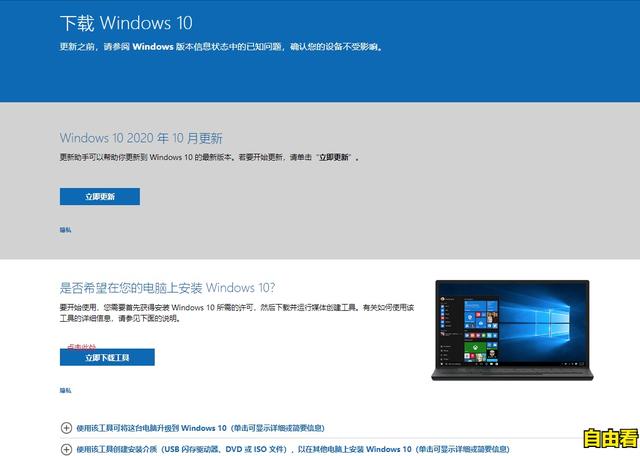
直接点击:打开官网 直接点击:工具下载
打开官网:https://www.microsoft.com/zh-cn/software-download/windows10
工具下载:https://go.microsoft.com/fwlink/?LinkId=691209
准备一个8G以上的空白U盘
(注意:该工具会格式化U盘,注意备份U盘里的文件)
2.下载完成后打开该工具,点击接受。
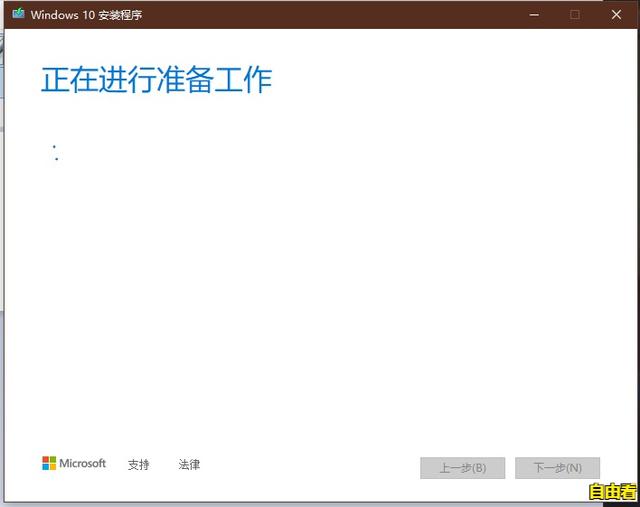
3.选择“为另一台电脑创建安装介质”。
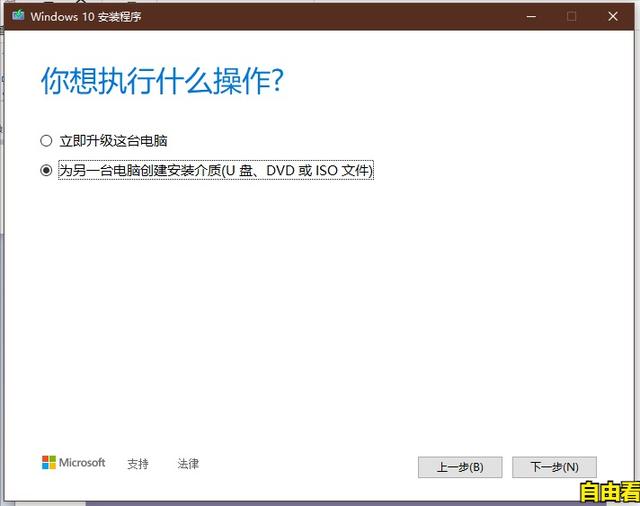
4.去掉勾选“对这台电脑使用推荐的选项”体系结构选择“两者”
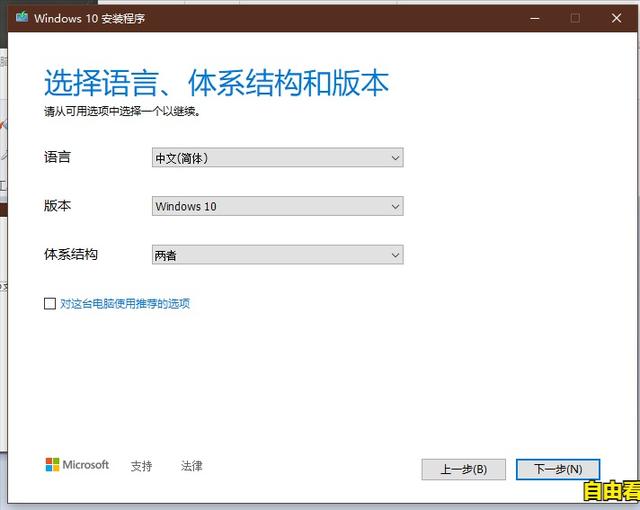
5.选择“U盘”。
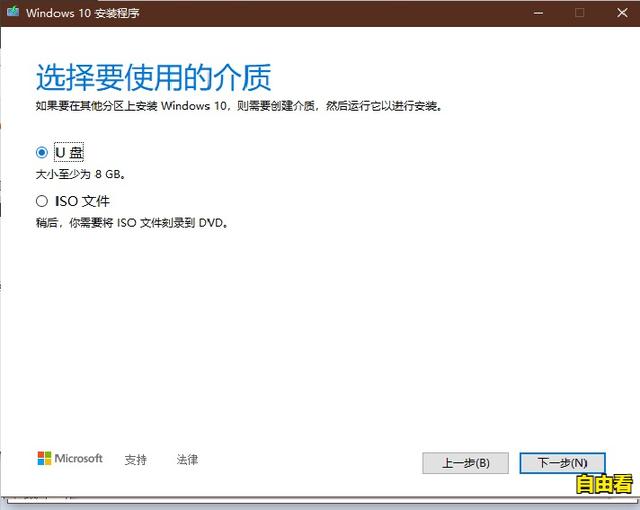
6.选择你插入的U盘
(注意:U盘会被格式化,备份U盘里的文件)
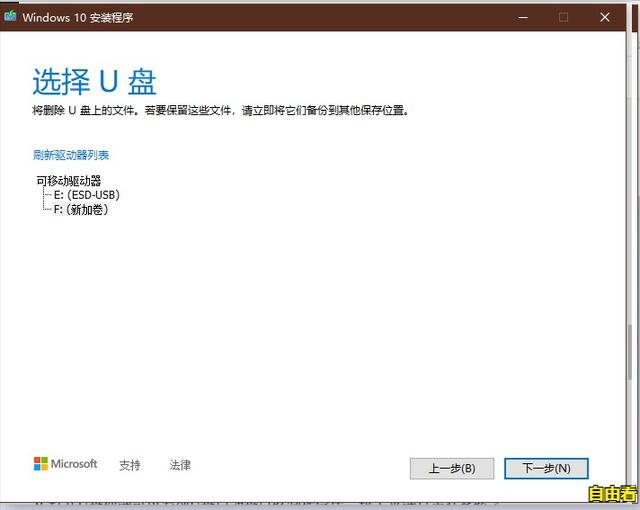
7.接下来你只需要静静的等待系统下载
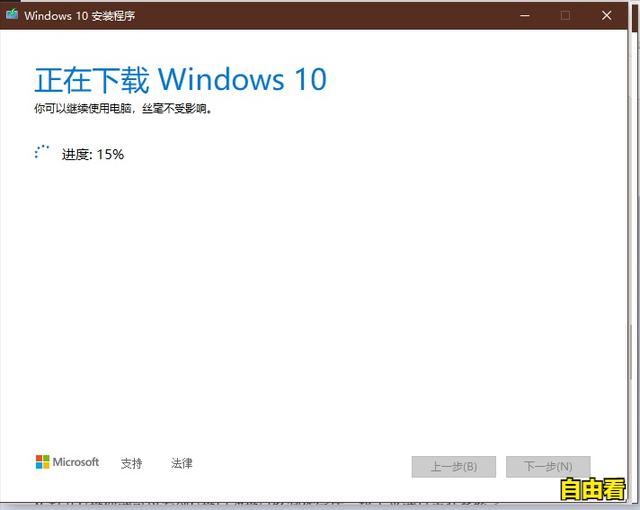
8.系统下载完成后会自动创建介质,当提示“你的U盘已准备就绪”后,点击完成即可。
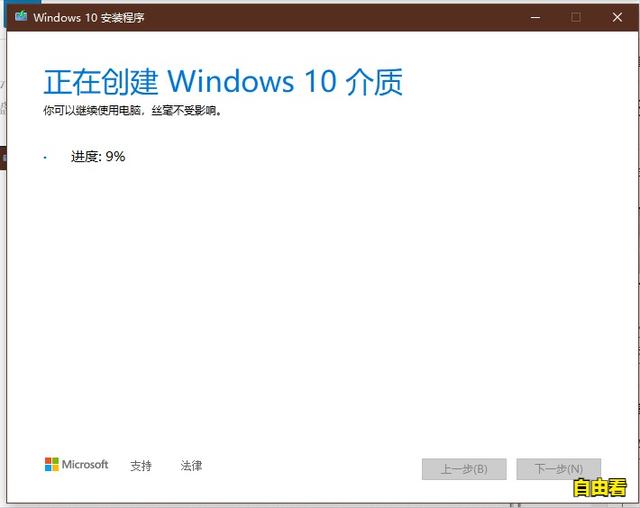
9.打开U盘你就可以看到U盘启动盘已经制作完成,接下来就是重装系统了。
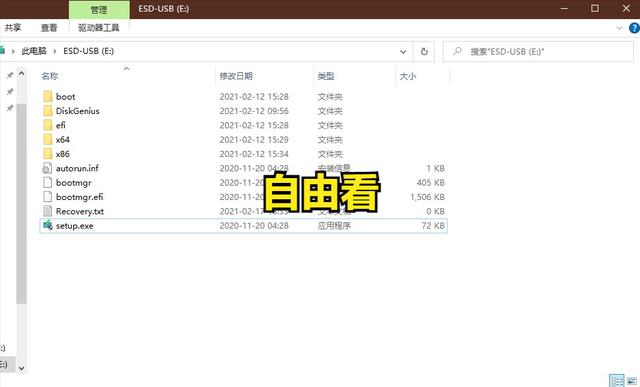


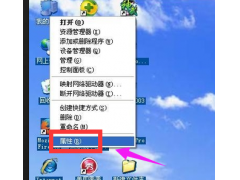

![RedHat服务器上[Errno 5] OSError: [Errno 2]的解决方法](https://img.pc-daily.com/uploads/allimg/4752/11135115c-0-lp.png)

